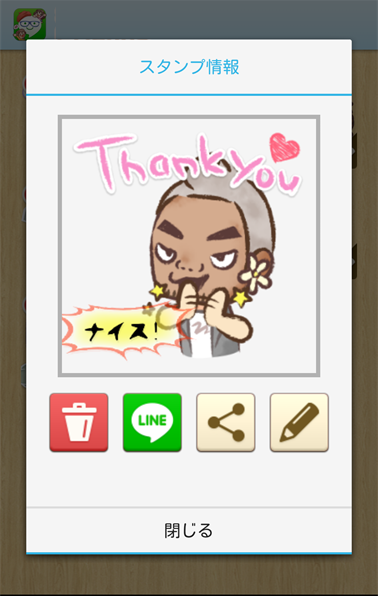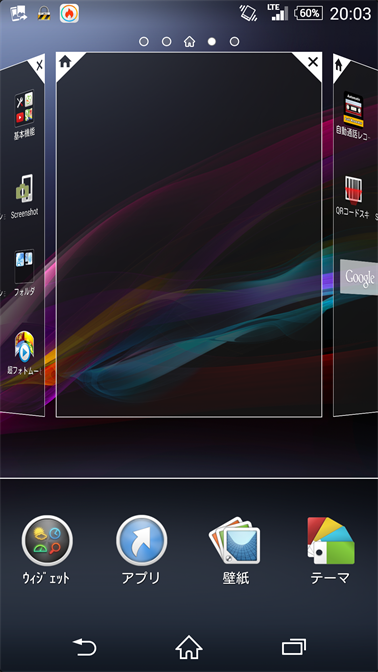日本語 | English

概要
キモチ伝わるスタンプ
た〜くさんつくっちゃお!
全部LINEで送れるよ!!
作ってオモロっ!!
送って楽しい!!
もらってアガる(> <)
みんなで楽しむLINEスタンプ投稿アプリ
「スタンプフレンズ」
の使い方を説明するページだよ!
本アプリの利用と配布にまつわるお知らせです。
以下をご確認ください。
▼GooglePlay版専用
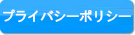
▼App Pass版/auスマートパス版専用
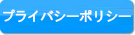
| まずは作り始めるキブンを選択しましょう! 顔/目/眉毛といった感情を表すアイテムがキブンに応じたパーツに切り替わります。 |
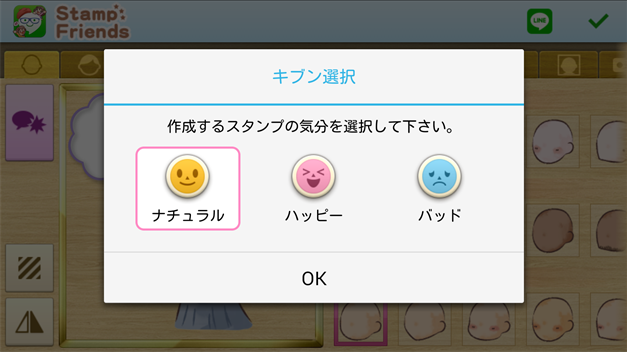 |
| さあ、友達の顔を作ってみましょう。画面上部のタブを切り替えてアイテムカテゴリを選択して、どのパーツを配置するか切り替えながら選んでください。 |
▼輪郭選択例 ▼口選択例 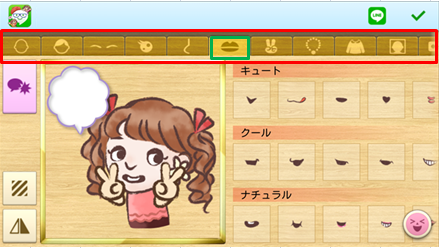 |
| ポーズの選択でキモチを注入!スタンプに動きや感情をつけることができます。 |
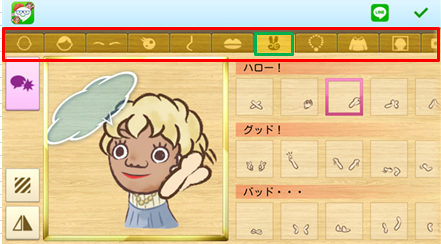 |
| 最初に選んだキブンは切り替えることもできます。口/目/眉のパーツを選択中に画面右端のキブンボタンをタップして、パーツの気分を切り替えましょう。 |
 ←気分に合ったパーツを後からでも選べます。 ←気分に合ったパーツを後からでも選べます。 |
|
スタンプができたらLINEに投稿しましょう! |
|
LINEアプリが起動するので、送信する相手を選んで投稿して下さい。 *LINEがインストールされていない場合は、インストールしてからご利用下さい。 |
| スタンプは保存しておきましょう! |
 画面上部の保存ボタンで保存! 画面上部の保存ボタンで保存!保存しておくと、いつでも作ったスタンプが投稿できます。 |
| 背景の設定も可能です。通常は透明の背景にカラーや画像を設定できます。 |
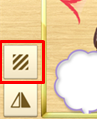 画面左端のボタンから設定 画面左端のボタンから設定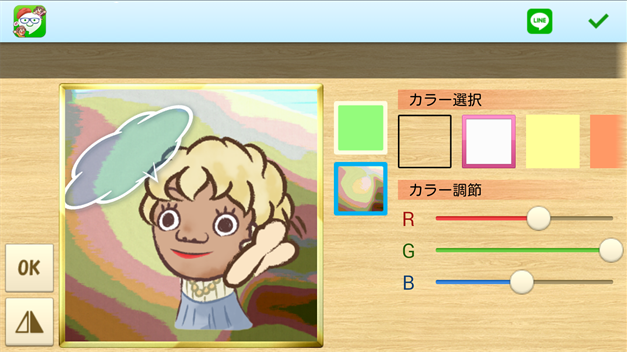 画像を設定したり、カラー設定が可能です。 |
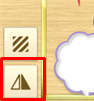 また、画像は反転させることも可能。左向きと右向きを切り替えることができます。 |
|
作成したスタンプはandroidのホーム画面に設置して、電話やメールのショートカットとして利用することができます。 |
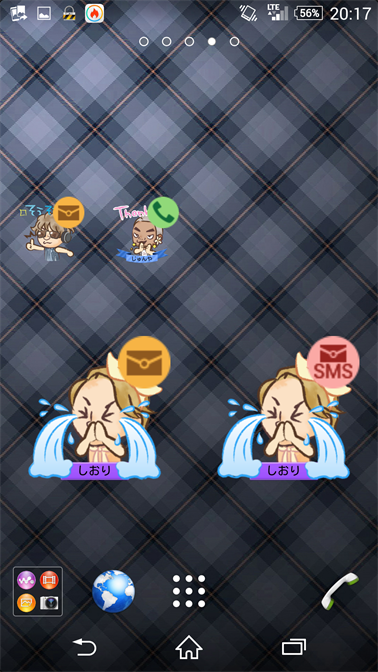 ホーム画面にウィジェットを設定します。 作ったスタンプを使って、友達に1タップで電話やメールができる便利なショートカット機能として利用できます。 ホーム画面のスタンプをタップするだけで、電話帳登録の友達のメールアドレスにメールしたり、電話をかけたりできます。 楽しいホーム画面を作りましょう! |
| ▼ホーム画面を長押ししましょう |
*ここではXperia(TM) Z1の標準ホームアプリを利用して説明しています。 |
| ▼ウィジェット選択後、利用するアプリを選びます。 |
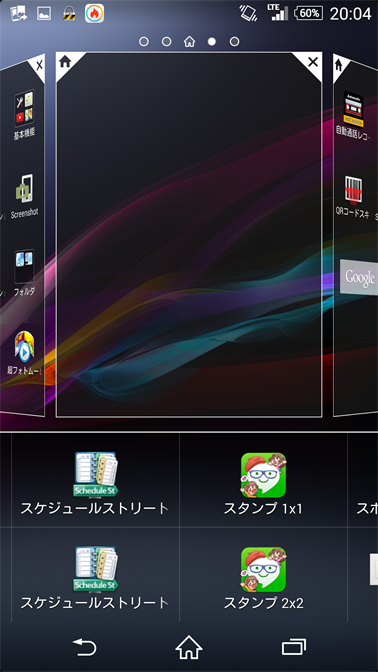 このアプリのアイコンを選びましょう。 ホーム画面に設定する大きさに応じて、二種類のサイズは選択できます。 |
| まずはショートカットを作りたい友達を電話帳から選択します。 |
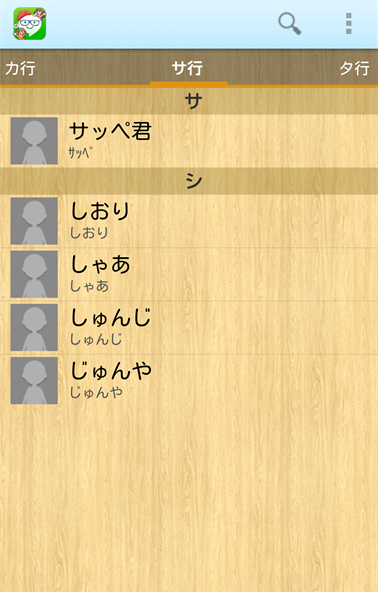 |
| 電話帳から選択した友達のスタンプを選択します。 |
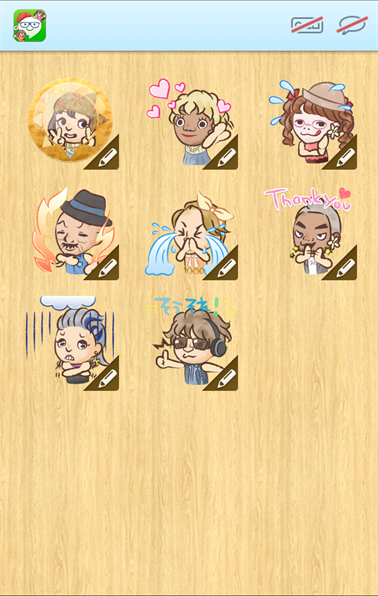 画面右上のボタンでホーム画面にスタンプを設置するときの設定が可能です。  …タップするとホーム画面で名前を表示するネームプレートを配置するかどうかが切り替えられます。 …タップするとホーム画面で名前を表示するネームプレートを配置するかどうかが切り替えられます。スタンプ作成時にあらかじめ設定している必要があります。  …ホーム画面にフキダシを設置するかどうかを切り替えられます。 …ホーム画面にフキダシを設置するかどうかを切り替えられます。 |
| その後、どの連絡方法でショートカットを作成するかを決定します。 |
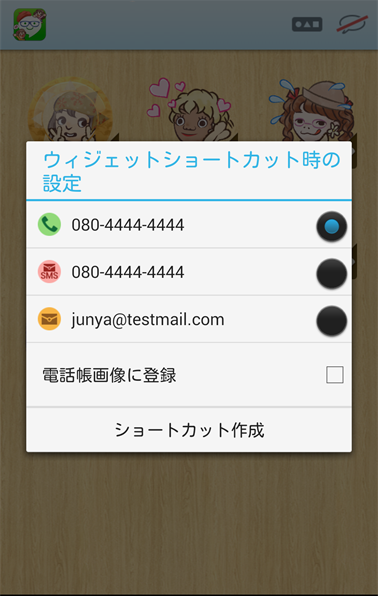 登録メールアドレスへのメール、電話番号への電話、電話番号へのSMSの送信の3種類から選択が可能です。 |
| 選択した電話帳の登録画像はスタンプの画像に差し替えることもできます。電話帳を楽しく編集しましょう! |
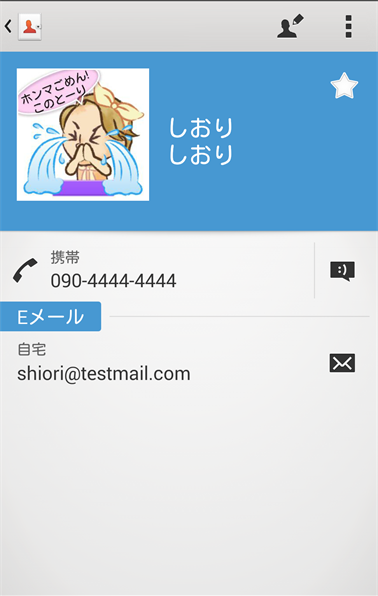 |




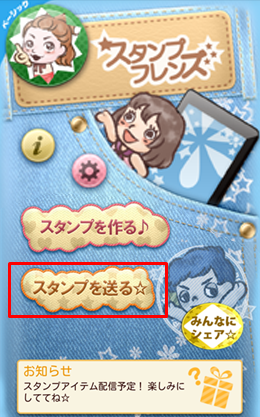
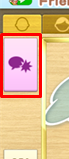

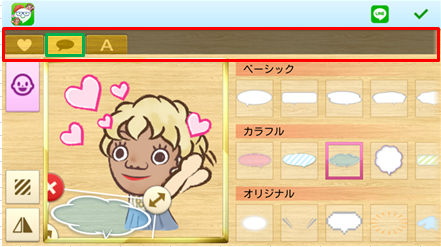
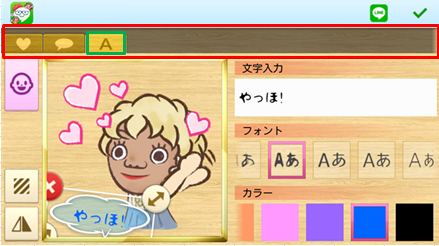
 画面上部のLINEボタンから投稿!
画面上部のLINEボタンから投稿!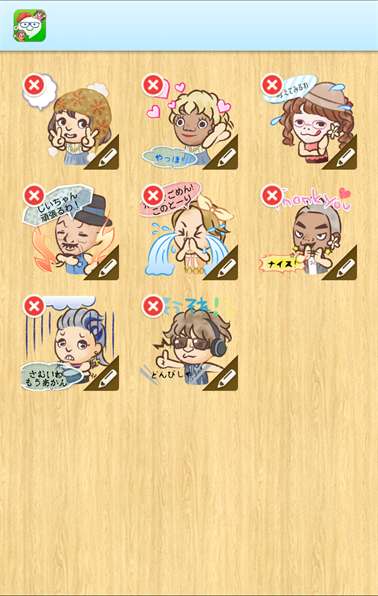
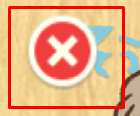 …スタンプを削除するボタンです。
…スタンプを削除するボタンです。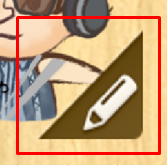 …スタンプを再編集するボタンです。
…スタンプを再編集するボタンです。